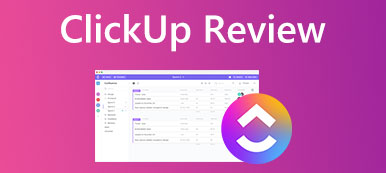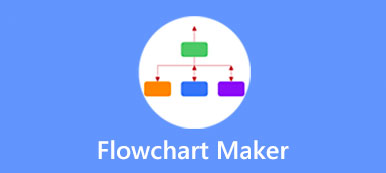Wat is Google Tekeningen? Misschien heb je wel eens van Google Tekeningen gehoord, maar weet je er minder van. U kunt de Google Tekeningen-app gebruiken om tekeningen te maken, in te voegen en te bewerken. Maar het loopt niet voorop in de productiviteitstools van Google, zoals Google Documenten, Google Presentaties, Google Formulieren en Google Spreadsheets.
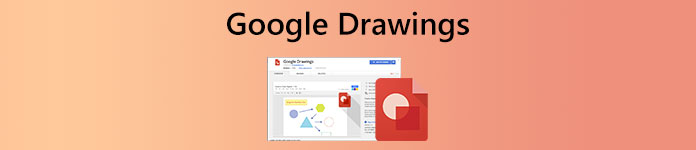
Dit bericht geeft je een gedetailleerd overzicht van Google Tekeningen. U kunt de belangrijkste functies kennen en weten hoe u de realtime samenwerkingstoepassing kunt gebruiken. Bovendien, een gratis alternatief voor Google Tekeningen, MindOnMap, wordt aanbevolen om verschillende diagrammen beter te tekenen.
- Deel 1. Wat is Google Tekeningen
- Deel 2. Hoe Google Tekeningen te gebruiken
- Deel 3. Beste alternatief voor Google Tekeningen
- Deel 4. Veelgestelde vragen over de Google Tekeningen-app
Deel 1. Google Drawings Review – Wat is Google Drawings
Wanneer u op zoek bent naar een gratis tekentool om snel nieuwe diagrammen of grafieken te maken, vooral op een Windows-pc of Android-apparaat, krijgt u mogelijk de aanbeveling van de Google Tekeningen-app. Het kan echter de nieuwste zijn van alle Google Drive-tools. U weet misschien weinig over de functionaliteit ervan. Aangezien we u hier in dit deel graag willen begeleiden om de belangrijkste functies, enkele voor- en nadelen te leren kennen.
Wat is Google Tekeningen
Google Tekeningen is een realtime samenwerkings- en online whiteboard-tool. Het is ontworpen als onderdeel van de webgebaseerde Google Docs Editors-suite die wordt aangeboden door Google. Het heeft een webversie, een Chrome-extensie en een desktoptoepassing die u op verschillende platforms kunt gebruiken. U kunt Google Tekeningen gebruiken op Windows-pc's, Macs, iPhones, iPads en Android-apparaten.
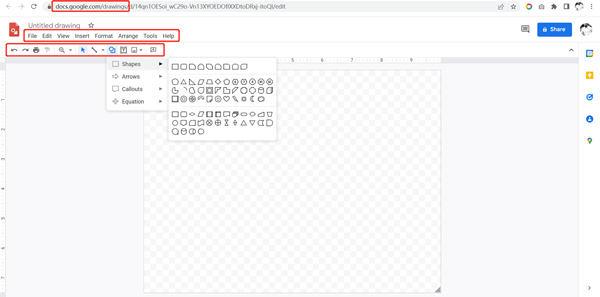
Google Tekeningen wordt voornamelijk gebruikt voor het online maken van organigrammen, stroomdiagrammen, mindmaps, conceptmaps en vele andere soorten diagrammen. Hiermee kunt u samenwerken met andere gebruikers en in realtime een project maken. U kunt vrijelijk vormen, afbeeldingen, tekstvakken, lijnen, diagrammen, grafieken, tabellen en meer invoegen. Google Tekeningen geeft je een whiteboard om eenvoudig grafieken, lay-outdiagrammen en stroomdiagrammen te maken. Al uw bewerkingen in Google Tekeningen worden automatisch opgeslagen in Google Drive. Dan heb je overal en op elk apparaat toegang tot je tekeningen.
Voor- en nadelen van Google Tekeningen
Google Tekeningen is gemakkelijk te gebruiken. Google biedt verschillende pagina's met stapsgewijze instructies om ervoor te zorgen dat u snel de functies ervan kent en Google Tekeningen kunt gebruiken. Het verzamelt veel veelgebruikte vormen, lijnen en andere elementen om uw diagrammen te maken. Je kunt het ook gemakkelijk gebruiken op elke browser en elk apparaat met internettoegang. Om op Google Tekeningen te tekenen, hebt u alleen een Google-account nodig.
De app Google Tekeningen is gratis te gebruiken voor iedereen met een Google-account. Het stelt geen functielimiet of upgradevereiste. Als een hulpmiddel voor samenwerking in diagrammen stelt het meerdere gebruikers in staat om tekeningen tegelijkertijd in realtime te openen en te bewerken. Bovendien ondersteunt Google Tekeningen het deelnemen aan chats. Uw bewerkingen op Google Tekeningen worden automatisch opgeslagen terwijl u eraan werkt.
U kunt beginnen met een leeg canvas van elk formaat op Google Tekeningen. Het heeft geen vast aantal personen die het kunnen gebruiken. Dit is ook geen maximale grootte voor deze Google Tekeningen-app. U kunt Google Tekeningen insluiten in blogs en websites op basis van uw behoefte. Het biedt u veel opties voor delen. U kunt uw projecten downloaden als JPEG-, PNG-, PDF-, enz.-bestanden.
Google Tekeningen biedt geen kant-en-klare sjablonen om te gebruiken. In sommige gevallen moet u enkele diagramvoorbeelden op internet vinden en vervolgens uw project daarop baseren. Bovendien zijn de schematische mogelijkheden nog vrij beperkt. Het kan dus zijn dat u uw eigen vormen moet maken. Een ander ding waar u zich zorgen over moet maken, is privacy. Uw gemaakte inhoud op Google Tekeningen is ook eigendom van Google.
Deel 2. Hoe Google Tekeningen te gebruiken
U hebt eenvoudig toegang tot Google Tekeningen op uw computer of iOS/Android-apparaat. Op een computer kunt u de online versie en Chrome-extensie gebruiken. Op een iPhone, iPad of Android-telefoon maak je eenvoudig een tekening in Google Docs en Google Drive. Hier nemen we als voorbeeld hoe u kunt tekenen op Google Tekeningen op een Windows-pc om u te laten zien hoe u het kunt gebruiken.
Stap 1Open uw Chrome-browser en ga naar de officiële website van Google. U heeft een Google-account nodig om Google Tekeningen te gebruiken. Hier kunt u zich ermee aanmelden bij Google. Klik op de Google Apps pictogram in de rechterbovenhoek om meer tools te laten verschijnen. Hier kunt u naar beneden scrollen om de . te kiezen Drive app.
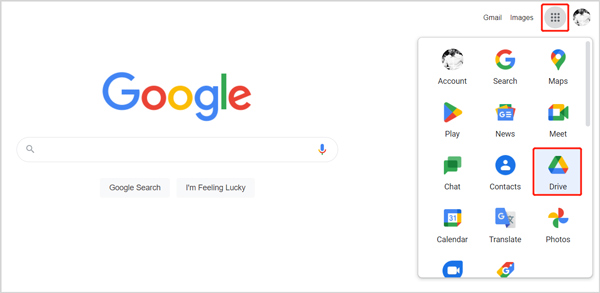
Stap 2Klik op de nieuwe Google Drive-pagina op de New knop in de linkerbovenhoek. Beweeg uw muis in de verdrinkingslijst op de Meer optie en kies vervolgens Google Tekeningen.
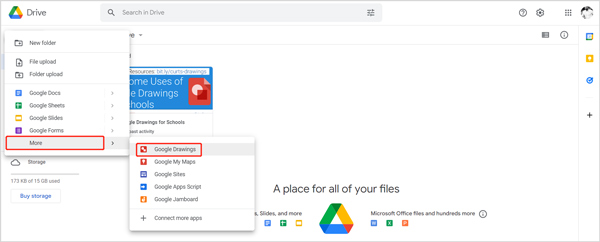
Stap 3U wordt naar een naamloze tekenpagina van Google Tekeningen geleid. Hier kun je tekenen op Google Tekeningen, te beginnen met een whiteboard. Als u wilt dat uw diagram een bepaalde grootte heeft, kunt u op de knop klikken Dien in menu, kies de Pagina-instelling optie uit de vervolgkeuzelijst en selecteer vervolgens een geschikte maat op basis van uw behoefte. Daarna kunt u beginnen met het uitvoeren van uw project met de aangeboden tools.
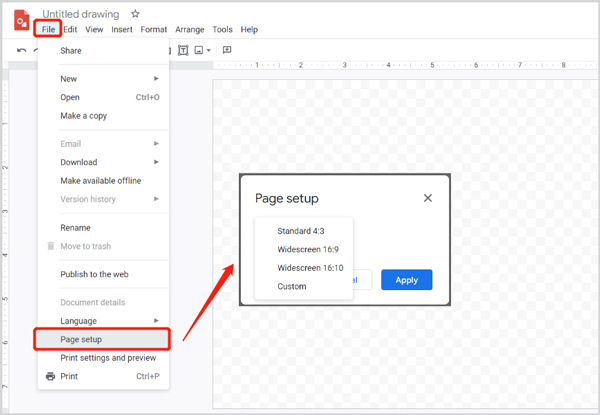
Deel 3. Beste alternatief voor Google-tekeningen voor gratis diagrammen
MindOnMap is een speciaal ontworpen diagramtool waarmee u gratis organigrammen, stroomdiagrammen, mindmaps, boomdiagrammen, visgraatdiagrammen en andere visuals kunt maken. Het kan een geweldige vervanging zijn voor Google Tekeningen om uw tekeningen te maken. Vergeleken met de Google Tekeningen-app bevat deze veel kant-en-klare thema's, voorbeelden, sjablonen en objecten waaruit u kunt kiezen. Het biedt ook meer vormen, merken, lettertypen, pictogrammen en andere hulpmiddelen.

Als u een diagram wilt maken, kunt u naar de MindOnMap-website gaan in elke webbrowser zoals Google Chrome, Edge, Safari of Firefox. Klik op de Maak je mindmap en meld u aan bij een account om diagrammen te maken. Hier kun je snel inloggen met je Google-account.

Dit alternatief voor Google Tekeningen biedt u veel thema's en sjablonen. U kunt naar beneden scrollen en uw voorkeur selecteren om uw project te maken.

U kunt de instructies op het scherm volgen om de functies ervan te kennen. Thema, Stijl, Overzicht, Pictogram en meer tools staan aan de rechterkant. U kunt ook eenvoudig toegang krijgen tot Node toevoegen, Component toevoegen, Invoegen, Tool-instellingen en meer bovenaan deze pagina. Met al deze opties kunt u naar behoefte verschillende grafieken maken. Al uw tekeningen worden automatisch opgeslagen.
 Mis het niet:
Mis het niet:Deel 4. Veelgestelde vragen over de Google Tekeningen-app
Vraag 1. Hoe verander ik de achtergrondkleur van Google Tekeningen?
De achtergrond van Google Tekenen is standaard transparant. Als u een andere kleur achtergrond wilt, kunt u met de rechtermuisknop op uw canvas klikken en de achtergrond kiezen. U mag elke kleur selecteren als achtergrond voor Google Tekeningen.
Vraag 2. Hoe een ontwerp opslaan op Google Tekeningen?
Wanneer u uw gemaakte diagram of grafiek wilt downloaden, kunt u op het menu Bestand klikken, de optie Downloaden selecteren in de vervolgkeuzelijst en vervolgens kiezen om het op te slaan als JPEG-, PNG-, PDF- of SVG-bestand op basis van uw behoefte.
Vraag 3. Hoe voeg je een tekening in vanuit Google Drive?
Wanneer u tekent op Google Tekening, kunt u op het menu Inzet klikken, de optie Tekenen kiezen en vervolgens Van schijf selecteren. Zoek de specifieke tekening die u wilt invoegen en klik vervolgens op Selecteren om uw bewerking te bevestigen.
Conclusie
Dit bericht geeft je een volledige Google Tekeningen recensie om zijn belangrijkste kenmerken te tonen. Bovendien kunt u leren hoe u Google Tekeningen kunt gebruiken om diagrammen te maken. We raden u ook een geweldig alternatief voor diagrammen aan. Als u snel een diagram wilt maken, kunt u een van beide selecteren om dat te doen.